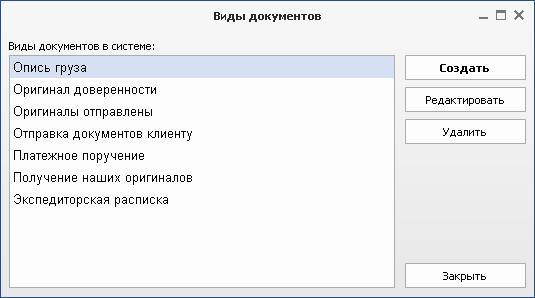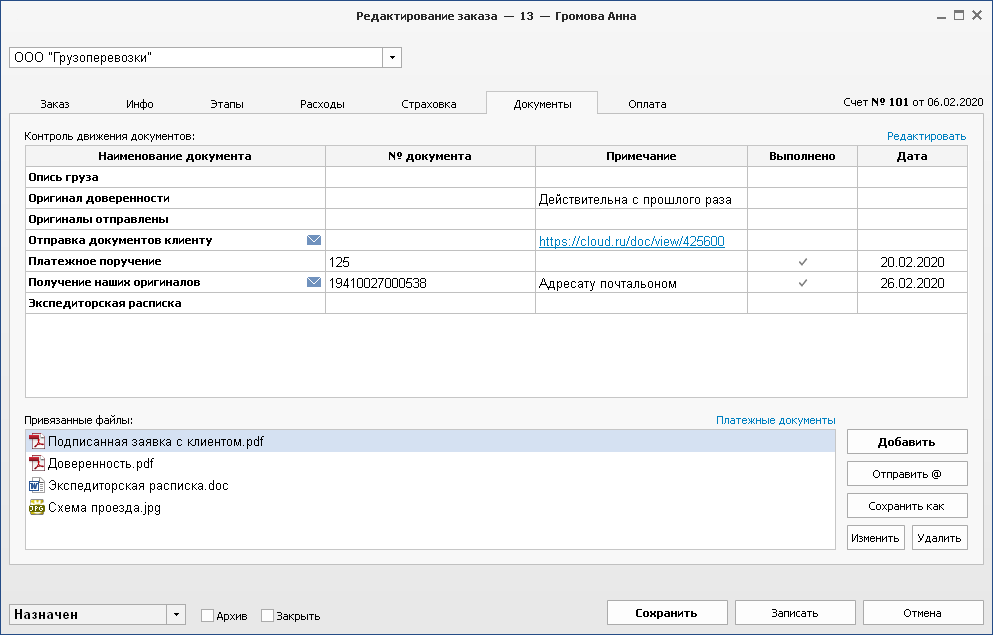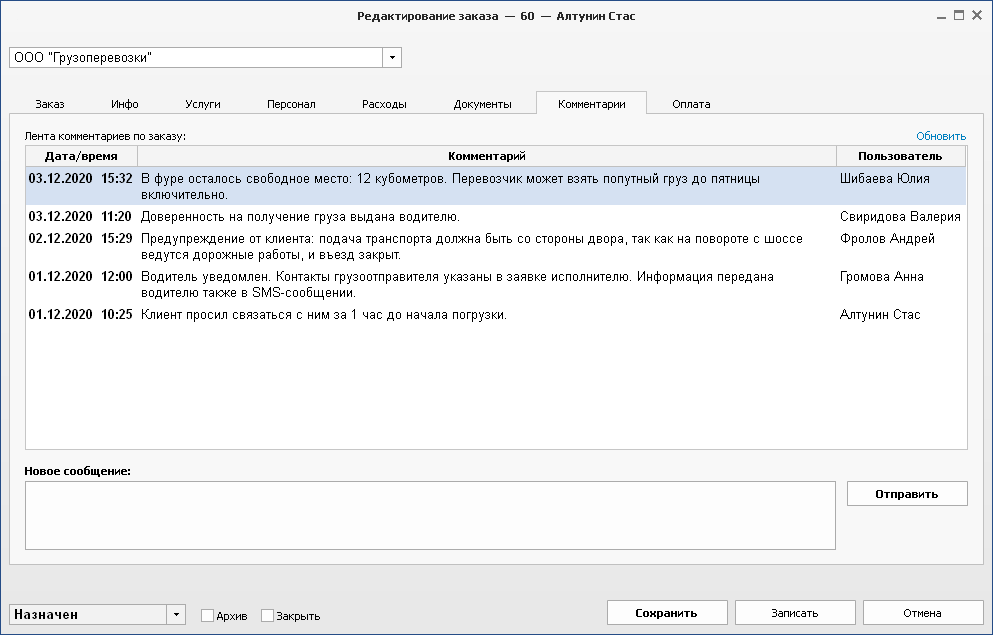Документооборот по заказу
Примечание: «Документооборот» — это дополнительный модуль, который приобретается отдельно. Инструкции в данном разделе актуальны, если конфигурация программы включает модуль «Документооборот».
Данная возможность позволяет осуществлять учет и контроль различных датированных событий, как правило, связанных с документооборотом. В окне заказа на вкладке Документы отображается таблица контроля движения документов, в которой ставятся отметки и даты выполненных событий. Виды документов и наименования событий могут быть любыми, исходя из ваших целей и задач. Это отправка, получение, возврат и наличие документов — оригиналов или скан-копий, а также факты и даты выполнения любых других событий, актуальных при оказании транспортных услуг. Здесь же доступна возможность прикреплять к заказу файлы любых типов: скан-копии документов, фотографии и прочее.
Для того чтобы настроить список необходимых видов документов или наименований событий, воспользуйтесь следующей командой главного меню:
СПРАВОЧНИКИ → Виды документов
Или щелкните Редактировать на вкладке Документы в окне заказа.
Предусмотрено также автоматическое отслеживание почтовых отправлений по указанным трек-номерам для мониторинга получения документов контрагентами и фиксации дат получения. Помимо этого, для событий можно настроить удобную автоматику выполнения назначенных действий: установку сроков оплаты и признаков наличия документов, в зависимости от даты того или иного события. Данные правила и настройки устанавливаются в справочнике видов расходов, согласно инструкциям в отдельном разделе настоящего руководства пользователя:
Контроль движения документов и прикрепление файлов по заказу выглядит следующим образом:
В каждом заказе на вкладке Документы можно осуществлять контроль предусмотренных событий. Напротив каждого вида документа (события) ставится отметка Выполнено. По умолчанию отображается текущая дата, которую можно изменить при необходимости. Поля № документа и Примечание — предназначены для учета номеров документов и дополнительных сведений по ним.
Для видов документов с режимом почтового идентификатора в окне заказа предусмотрен визульно опознавательный признак в виде значка с изображением конверта:
Трек-номер (почтовый идентификатор отправления) указывается в ячейке № документа.
Щелчок по значку с конвертом — позволяет вручную узнать текущий статус почтового отправления. Данное событие считается выполненным, когда адресат получил отправление. При наступлении факта получения в заказе напротив этого события появляется отметка Выполнено с указанием фактической датой получения документов.
Для работы функции автоматического отслеживания почтовых отправлений по указанным в заказах трек-номерам включите следующую опцию:
ОПЦИИ → Дополнительные настройки → Документооборот → Автоматически отслеживать почтовые отправления
Чтобы определить, каких документов или событий не хватает за определенный период, и по каким заказам, воспользуйтесь отчетом:
ОТЧЕТЫ → Документы → Контроль движения документов
Данный отчет показывает даты выполнения всех событий за выбранный период либо прочерки, если событие не выполнено. Также отчет отображает следующие данные по соответствующим заказам:
-
№ заказа
-
Дата заказа
-
Клиент
-
Исполнитель
-
Водитель
-
Номер а/м
-
№ счета
-
Менеджер
В нижней части вкладки Документы предусмотрена возможность привязки файлов к заказу. Любые типы документов могут быть прикреплены к заказу для удобства доступа к ним впоследствии.
Добавить — прикрепить новый документ. Также добавить новые документы можно путем перетаскивания файлов в окно заказа.
Открыть — открыть прикрепленный файл. Также открыть выбранный файл можно двойным щелчком мыши.
Сохранить как — сохранить копию файла в указанную папку.
Отправить @ — отправить файл(ы) по электронной почте (модуль "Экспресс информирование").
Изменить — изменить наименование прикрепленного файла.
Удалить — убрать прикрепленный файл.
Любые изменения в списке привязанных файлов вступают в силу после создания или сохранения заказа,
Платежные документы — открыть журнал платежных документов по заказу.
|
Лента комментариев по заказу
|
При необходимости можно включить возможность внесения произвольных комментариев пользователей по заказу. Чтобы использовать эту возможность, включите опцию Лента комментариев в окне заказа в настройках системы:
ОПЦИИ → Дополнительные настройки → Документооборот
Лента комментариев отображается в окне заказа на вкладке Комментарии:
Любой менеджер, имеющий доступ к заказу, может оставлять заметки и комментарии по нему. Для добавление нового комментария впишите текст в поле Новое сообщение и нажмите кнопку Отправить.
Обновить — позволяет актуализировать ленту комментариев по заказу.